Sådan overføres WhatsApp fra Android til iPhone effektivt
WhatsApp er ikke længere kun et meget brugt kommunikationsværktøj; mange er afhængige af det til arbejdsrelaterede samtaler og lagring af vigtige data såsom kontakter, beskeder og billeder. Du er ikke alene, hvis du vil overfør WhatsApp fra Android til iPhone problemfrit. Den mest almindelige metode er at bruge Apples Flyt til iOS-app, men mange mennesker bekymrer sig om at miste data, da dette kræver nulstilling af iPhone. Heldigvis findes der andre pålidelige metoder, og denne artikel vil guide dig fire almindelige og effektive måder.
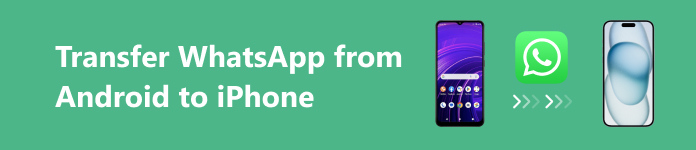
SIDEINDHOLD:
Del 1. Forberedelse før overførsel af WhatsApp fra Android til iPhone
Før du flytter WhatsApp fra en Android til en iPhone, skal du gøre et par ting på enheden for at øge succesraten for din transmission. Her er nogle vigtige punkter at huske på.
• WhatsApp-version og kontoopsætning: Bekræft, at du bruger den nyeste version af WhatsApp på din enhed, og sørg for, at din WhatsApp-konto er knyttet til det korrekte telefonnummer, som vil være påkrævet for kontobekræftelse, når du opsætter WhatsApp på din iPhone.
• Stabil internetforbindelse: En stabil internetforbindelse er afgørende for enhver overførselsproces, især med store mængder data.
• Data-sikkerhedskopi: Det anbefales stærkt, at du sikkerhedskopierer dine WhatsApp-data på din Android-enhed, før du begynder overførslen. Denne forholdsregel sikrer, at du ikke mister vigtige data, selvom noget går galt under overførslen.
Del 2. Bedste 3 værktøjer til at overføre WhatsApp til ny telefon
Med begge dine telefoner nu forberedt til overførslen, er det tid til at udforske nogle af de mest pålidelige værktøjer til at overføre WhatsApp til en ny telefon. Mens Flyt til iOS ofte foreslås, er det ikke dit eneste valg. Andre metoder kan være mere egnede i visse situationer – især hvis du ønsker at undgå at nulstille din iPhone.
Apeaksoft WhatsApp Transfer [Most anbefalet]
Apeaksoft WhatsApp overførsel er det bedste værktøj til sin brugervenlige grænseflade og imponerende ydeevne. Selvom du er nybegynder, kan du hurtigt komme i gang. Det tilbyder også muligheder for sikkerhedskopiering og gendannelse, som tilføjer et ekstra lag af sikkerhed til dine data.
Sikker download
Sikker download
Trin 1 Download og installer Apeaksoft WhatsApp overførsel på din computer, og start den ved at følge instruktionerne på skærmen. Åbn og vælg WhatsApp-overførsel afsnittet på hjemmesiden.

Trin 2 Når du er kommet ind på WhatsApp-siden, skal du vælge Overførsel fra enhed til enhed. Hvis du ikke allerede har sikkerhedskopieret det i skyen, kan du gå til backup mulighed til højre og sikkerhedskopiere den direkte til din computer.
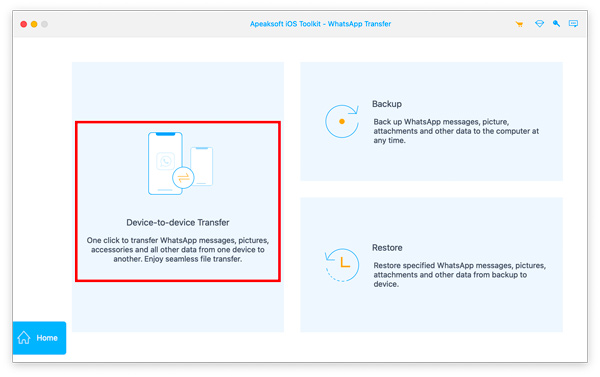
Trin 3 Brug derefter USB-kabler til at forbinde begge dine telefoner til din computer. Sørg for, at softwaren genkender begge enheder, og bekræft derefter, at Kilde og mål enheder er korrekt identificeret. Når du er bekræftet, skal du klikke på Start Overførsel knappen for at starte WhatsApp-overførslen.
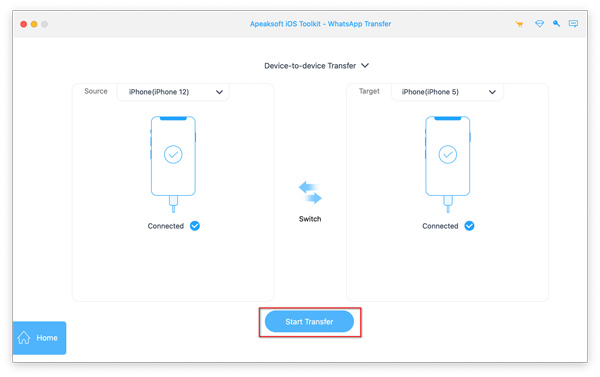
iTransor til WhatsApp
iMyFone iTransor er et andet vidunderligt værktøj til WhatsApp-overførsel. Du kan nemt overføre vigtige chats, kontakter og medier. Det kan dog kun bruges på én enhed ad gangen. Derfor skal du først eksporter WhatsApp chats fra din tidligere enhed til det lokale lager på din computer.
Trin 1 Først download iMyFone iTransor fra dens officielle hjemmeside på din computer. Tilslut din gamle iPhone til computeren ved hjælp af USB-kabler, og vælg derefter Eksporter fra enhed og sikkerhedskopiering > Eksporter fra enhed fra venstre panel.
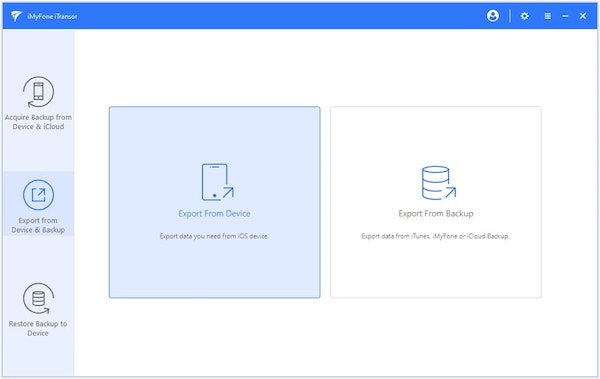
Trin 2 På den følgende side vil alle de data, der kan eksporteres, blive sorteret fra. Systemet vil som standard vælge dem alle. Hvis du kun har brug for WhatsApp-data, skal du fjerne markeringen Marker alt og vælg WhatsApp. Klik på, når du er færdig Scan, og din enhed vil blive scannet automatisk.
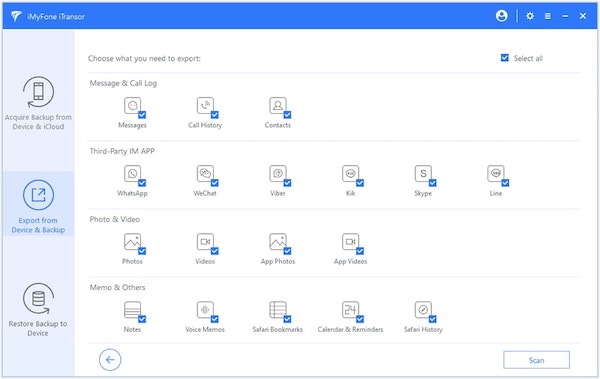
Trin 3 Vent, indtil skærmen viser, at du har sikkerhedskopieret korrekt, klik Gendan sikkerhedskopi til enhed i venstre værktøjslinje, og vælg de data, du lige har sikkerhedskopieret. Du kan bedømme det efter tidspunktet og backuptypen. Bekræft og klik Næste.
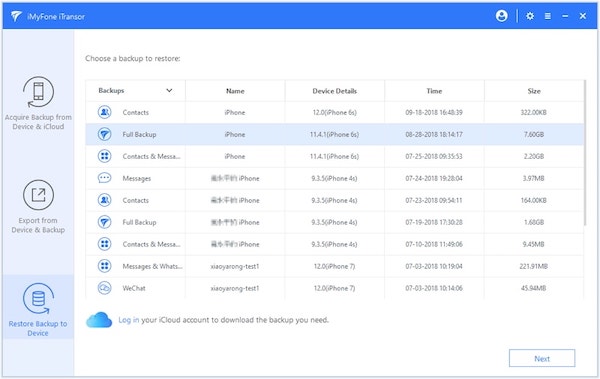
Tenorshare iCareFone til WhatsApp Transfer
Tenorshare iCareFone Transfer tilbyder en pålidelig løsning til at overføre WhatsApp fra Android til iPhone. Du kan dog støde på langsommere overførselshastigheder, når du håndterer store mængder data, især hvis du inkluderer mange mediefiler.
Trin 1 Dobbeltklik for at åbne den og tilslut to enheder på din computer. Efter vellykket adgang vil din telefonmodel blive vist øverst. Når du har bekræftet, at transmissionsretningen er korrekt, skal du klikke Overfør.
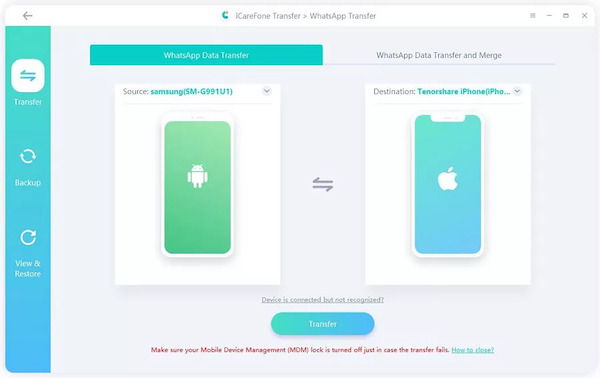
Trin 2 Du vil derefter blive spurgt, om du skal sikkerhedskopiere dine WhatsApp-data; tryk Fortsæt. for at bekræfte. Systemet vil begynde at scanne din Android-telefon for at indlæse alle WhatsApp-data.
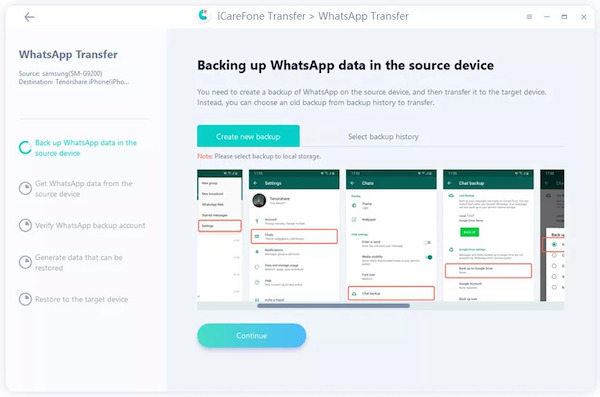
Trin 3 For at sikre, at du gør det selv, vil softwaren bekræfte din identitet af sikkerhedsmæssige årsager. Du kan gøre dette ved at indtaste dit kodeord eller telefonnummer og klikke Bekræft. Hvis du vælger bekræftelsesmetoden for telefonnummer, modtager din telefon en 6-cifret kode. Indtast den højre linje nedenfor for at fortsætte til næste trin.
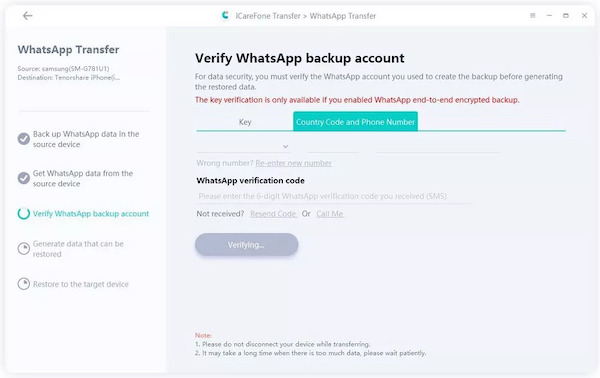
Trin 4 Når du har valgt den specifikke WhatsApp-datatype, skal du trykke på Fortsæt. fanen, vil de data, du har brug for, blive overført til din iPhone.
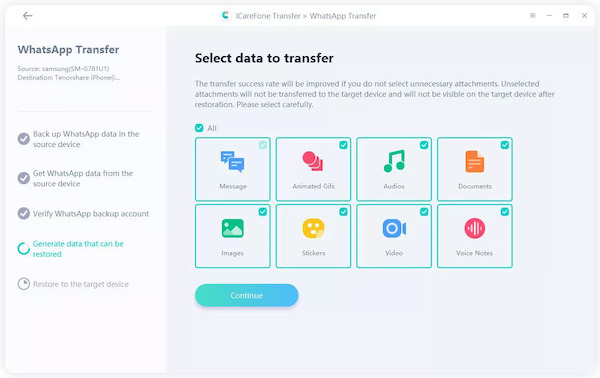
Del 3. Sådan importeres WhatsApp Chats fra Android til iPhone
Brug af e-mail til at overføre WhatsApp-data er ideel til personer, der ikke ønsker at downloade ekstern software. Det er dog vigtigt at huske, at denne proces kun eksporterer tekstbaserede chathistorier og ikke omfatter mediefiler eller gruppediskussioner. Det kan du gendanne Google Drevs WhatsApp-sikkerhedskopi at overføre flere datatyper.
Trin 1 Naviger til WhatsApp på din Android, og åbn den chat, du vil importere. Tryk på tre-prikker knappen ved siden af kontaktens navn øverst på skærmen. Vælge Mere > Eksporter chat.
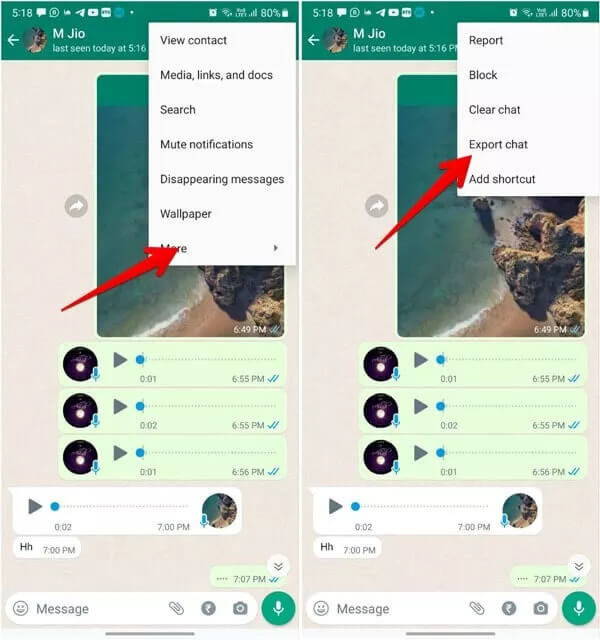
Trin 2 Du bliver spurgt, om du vil inkludere mediefiler (fotos og videoer) eller blot tekstbeskeder. Når du har valgt din præference, skal du vælge din e-mail-app fra de angivne muligheder. Indtast modtagerens e-mailadresse, og tryk på Send knappen for at overføre.
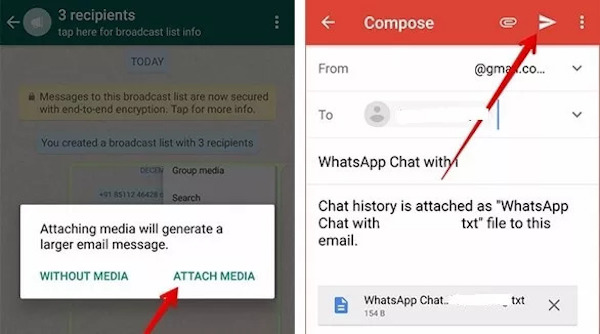
Konklusion
Tillykke! Hvis du klikker på denne artikel for at lære hvordan man overfører WhatsApp fra Android til iPhone, du har nået dette mål og mestret flere muligheder. Blandt disse Apeaksoft WhatsApp overførsel er et enestående valg, der giver dig den sikreste og mest behagelige oplevelse.
Relaterede artikler
Sådan overføres WhatsApp-chats fra iPhone til Android? Her er flere bedste måder og trinvise vejledninger til at fuldføre dette job inden for flere minutter.
Hvordan overfører jeg WhatsApp-chat til ny Android? Dette indlæg deler 2 enkle måder at hjælpe dig med at overføre alle WhatsApp-chats og beskeder til en ny Android-enhed.
Sikkerhedskopiering af Android WhatsApp-data sætter sig fast på grund af forskellige potentielle årsager. Du kan dog rette dem alle under forberedelse eller sikkerhedskopiering.
Windows 7 sidder fast i Startup Repair loop uden at stoppe? Her er vores vejledning til at slippe af med startreparationsløkke og gendanne tabte data efter fejlfinding.

